Si nous recevons un grand nombre d'e-mails ou si nous ne prenons généralement pas le temps chaque jour de lire les nouveaux messages dans notre boîte de réception, la configuration par défaut de Gmail n'est pas la meilleure option, car elle nous oblige à cliquer sur chacun email pour pouvoir accéder au contenu et cliquez à nouveau sur Boîte de réception pour revenir à la fenêtre principale. Si nous voulons que la tâche de vérifier notre courrier soit beaucoup plus rapide et nous prend beaucoup moins de temps , nous n'avons qu'à faire un simple ajustement dans les paramètres de notre compte.
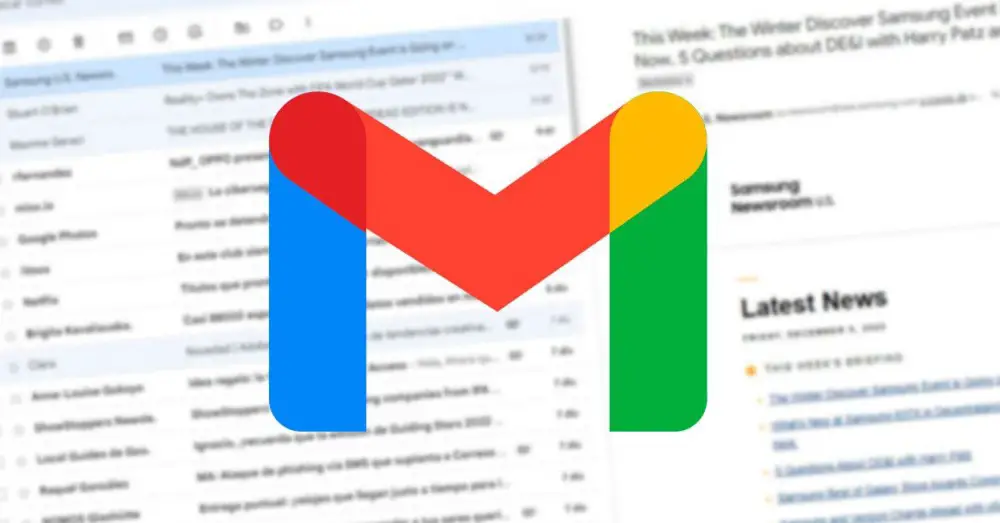
Gmail est la plateforme de messagerie la plus utilisée au monde et, contrairement à Chrome, c'est par ses propres mérites. Chrome est un bon navigateur, mais malgré une part de marché de 70 %, ce n'est pas le meilleur disponible sur le marché. Son principal problème est la forte consommation de ressources, une forte consommation de ressources que nous n'allons pas trouver dans, par exemple, Microsoft Edge, puisque c'est le natif Windows navigateur, il est donc parfaitement optimisé et la consommation de ressources est au minimum. De plus, il est compatible avec les mêmes extensions que Chrome, donc si nous envisageons de faire le changement, nous n'aurons aucun problème à continuer à utiliser les mêmes extensions que nous utilisons actuellement dans Chrome.
De toutes les options que Gmail met à notre disposition, l'une des plus utiles pour augmenter notre productivité est celle qui nous permet pour changer l'affichage de la boîte de réception . Nativement, la boîte de réception nous propose un format de liste de tous les messages électroniques que nous avons stockés. Cliquer sur chacun d'eux change la vue pour afficher le corps du message. Si nous voulons revenir à la boîte de réception pour accéder au reste des messages, nous devons cliquer dessus.
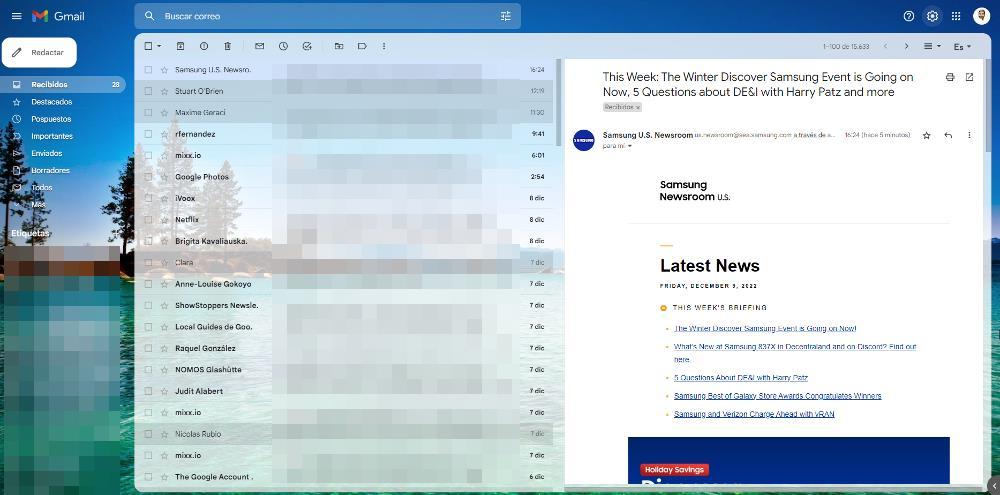
Pour rendre la tâche d'examen des e-mails que nous avons reçus dans Gmail beaucoup plus rapide, nous pouvons modifier l'affichage de l'écran principal de Gmail. Gmail nous offre deux options d'affichage. Le premier nous permet d'afficher le corps du message sur le côté droit de l'écran en cliquant sur chaque email et le second nous permet d'afficher le texte du message en bas. Quel que soit le mode d'affichage que nous voulons utiliser, la méthode pour le changer est la même.
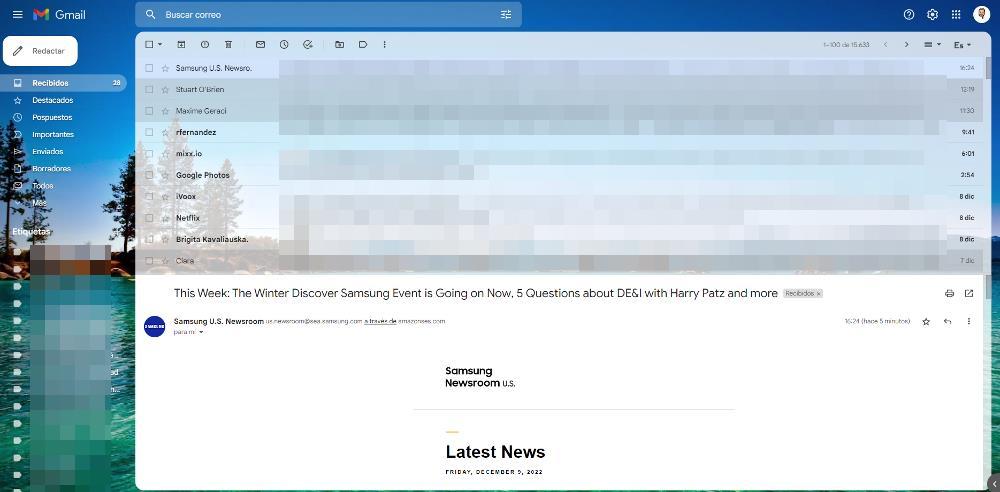
Pour changer le mode d'affichage, depuis l'écran d'accueil de Gmail, cliquez sur la roue dentée située en haut à droite et faites défiler jusqu'à Volet de lecture . Par défaut, l'option Pas de fractionnement s'affiche sélectionnée. Juste après cette option se trouve le À droite de la boîte de réception option, qui affiche le corps des messages sur le côté droit de l'écran. L'autre option disponible, Sous la boîte de réception , affichera le contenu des messages en bas. Nous pouvons alterner entre chacun d'eux et vérifier celui qui convient le mieux à notre façon de travailler, puisque les changements sont effectués en temps réel.
